Dialog pro nastavení barvy se objeví kdykoli budete nastavovat barvu pozadí objektu, jeho okraje, barvu písma apod. Triobo používá vedle odstínu (hue), sytosti (saturation) a jasu (brightness) barvy také průhlednost (opacity). Tato průhlednost je naznačena v náhledech prosvítající čtvercovou mřížkou – reálně se pak průhlednost barvy projeví tak, že pod barvou je částečně vidět pozadí.
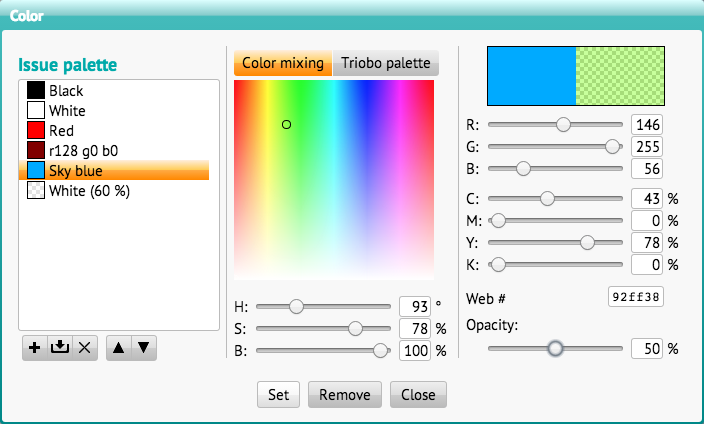
Dialog pro volbu barvy obsahuje tři části. Prostřední část obsahuje dvě záložky. Míchání barev usnadňuje volbu barvy v barevném modelu HSB: volíte tedy odstín (H = hue) jako úhel od 0 do 359°, sytost (S = saturation) a jas (B = brightness) barvy, obojí od 0 do 100 %. Tomuto modelu odpovídá také spektrum barev v horní části: klepnutím myši zvolíte odstín (vodorovně) a sytost (svisle). Změna jasu (B) změní také jas spektra pro větší názornost.
Druhá záložka Paleta Triobo slouží k rychlé volbě 90 přednastavených barev. Poklepáním barvu ihned použijete.
Pravá část zobrazuje nahoře dvojicí náhledů: levý zobrazuje barvu tak, jak vypadala před změnami, pravý aktuálně vybranou barvu. Následuje nastavení modelu RGB, kde nastavujete v hodnotách od 0 do 255 jas jednotlivých barevných složek světla (R = red, červená, G = green, zelená, B = blue, modrá). Model CMYK je nastavení odpovídající čtyřem tiskovým barvám (C = Cyan, azurová, M = Magenta, purpurová, Y = Yellow, žlutá a K = Black, černá).
Pole Web slouží k zadání hodnot tak, jak se používají v HTML. Můžete zadat buď šestici znaků (odpovídá třem dvouciferným hexadecimálním údajům), nebo jen trojici, která bude automaticky doplněna na šest znaků zdvojením jednotlivých částí. (Např. 75a se přepíše na 7755aa.)
Poslední táhlo nastavuje průhlednost barvy. V některých případech může být tato volba neaktivní.
Všechna táhla jde ovládat buď myší, nebo zadáním číselné hodnoty. Pokud máte kurzor v číselném poli, můžete šipkami nahoru a dolů hodnotu měnit. Pokud podržíte klávesu Alt, budou se hodnoty měnit o 8.
Paleta vydání
Vlevo se nachází paleta vydání. Pokud máte namíchánu požadovanou barvu, můžete si ji do palety uložit stiskem ikony plus. Jestliže už jste předtím vybrali barvu z palety a upravili ji, můžete ji uložit stiskem ikony Uložit. V obou případech se objeví dialog pro pojmenování. Při pojmenovávání barvy můžete klepnout na tlačítko Automaticky a barva bude pojmenována podle svých hodnot v barevném modelu RGB. (Pokud napříště změníte hodnotu s automaticky pojmenovaným názvem, bude název opět automaticky změněn podle aktuální barvy)
Šipkami nahoru a dolů měníte pořadí barev, křížek slouží k smazání barvy z palety. Poklepání na název barvy v paletě ji ihned použijete.
Význam průsvitných barev
Průsvitné barvy můžete s výhodou použít na efekty, kdy potřebujete, aby objekt samotný byl zcela krycí, ale skrz jeho pozadí například prosvítal podklad. Typicky to může být černá s 70 % krytím, kterou použijete jako pozadí textového boxu s jinak bílým písmem. Zatímco bílé písmo (kde použijete barvu 255, 255, 255, 100 %) bude zcela překrývat pozadí a bude kontrastní, černá barva pouze ztmaví fotografii pod objektem.
